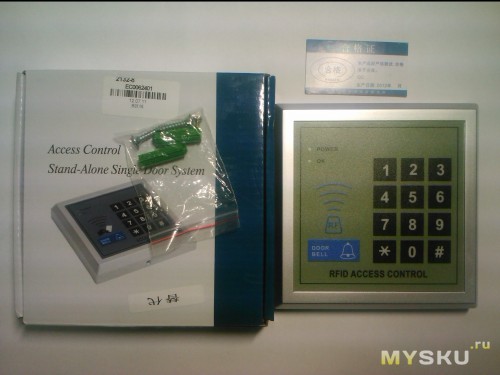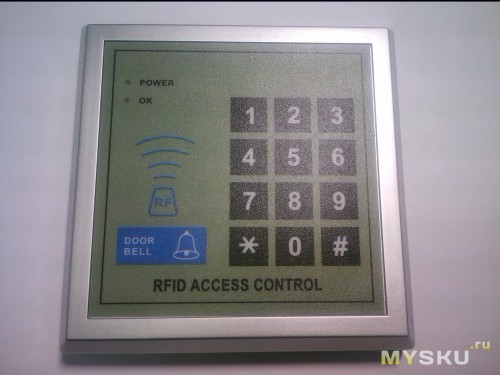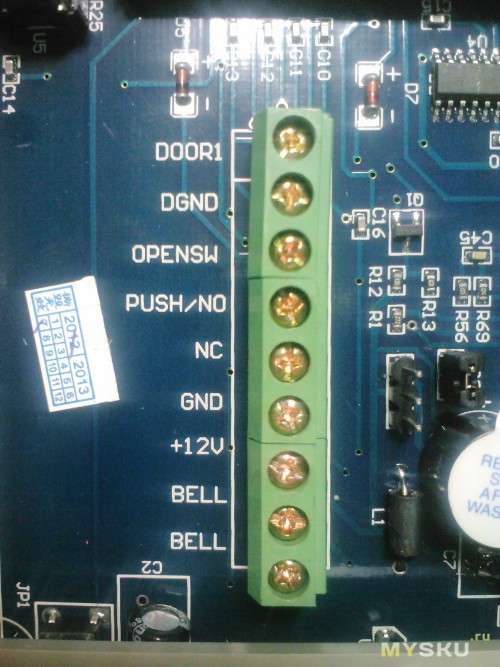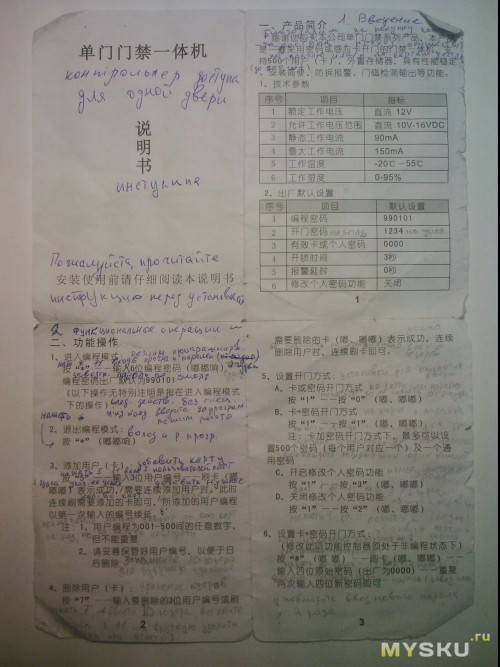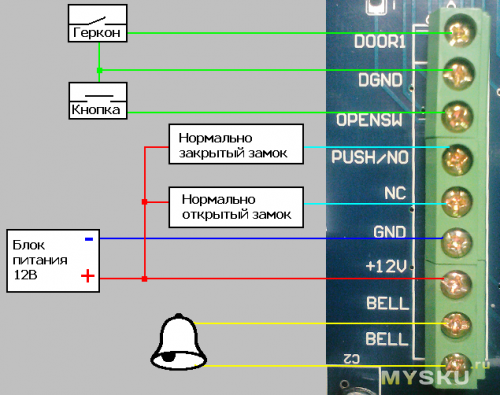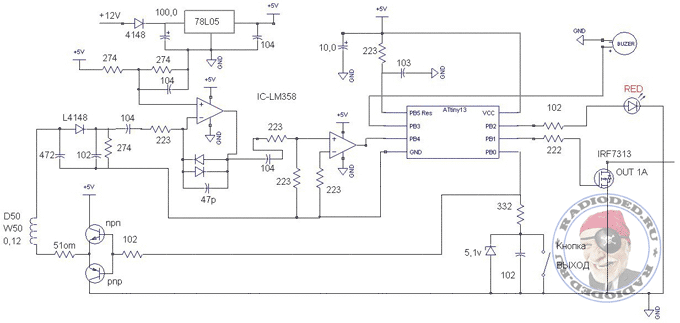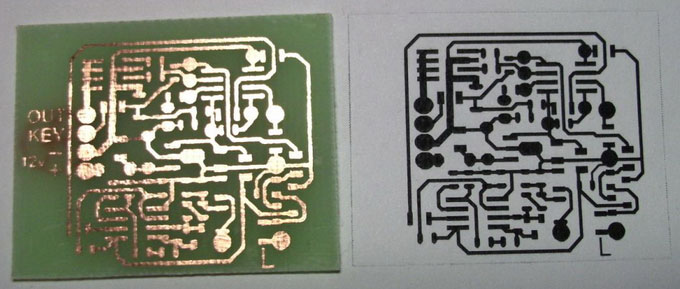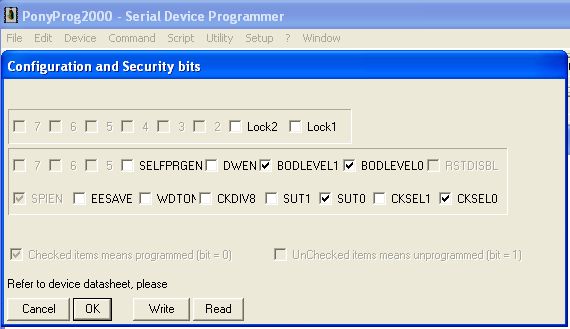Внимание проплаченый топик! Программа iTry то бишь. Устройство представляет собой контроллер электро-механического/магнитного замка, открывая дверь по цифровому коду и/или RFID метке. Этот контроллер двери прислали мне уже достаточно давно, но инструкция на китайском, на работе завал… В общем написать обзор дошли руки только сейчас.
В роли метки подходят карты и брелки стандарта EM Marine (частота 125 КГц). Так же присутствует функция кнопки звонка, сам не звонит это только кнопка. Контроллер способен открывать дверь:
— по паролю или по карте
— по паролю + карта
Карт можно запрограммировать до 500 штук.
Характеристики:
Размер: 117х117х21 мм
Рабочее напряжение: 12V DC.
Допустимый диапазон напряжения: 10-16V
Потребление: 90 мА в дежурном режиме, 150 мА максимум.
Стандарт меток: 125 КГц (EM Marine)
Память на 500 меток
Условия работы:
Температура: -20 — +55 °С
Влажность: 0-95%
Не для уличной установки.
Корпус сделан из пластмассы, к стене прикручивается пластиковое же основание и к нему прищёлкивается корпус, плюс 1 саморезик снизу. Лицевая панель покрыта плёнкой, под которой щёлкают кнопки.
Антенна считывателя накручена по периметру корпуса, этим достигается хорошая дальность считывания карты/брелка до 6,5 см для карты и 3,5 см для брелка.
На плате расположена колодка для подключения блока питания на 12В и периферии в виде замка, кнопки выхода, геркона (датчика открытия двери) и звонка.
Если в замке нет встроенной защиты от искрения, то советую для защиты релюхи между выводами замка поставить диод (обычно идёт с такими замками в комплекте). Реле кстати на 3A 250V AC, 3A 30V DC. Правда или нет не скажу, обычно замку хватает 1A 12V.
Начну наверное с главного, где этот контроллер можно установить. Точно не на внешние двери, совершенно не защищён от вандализма, любой гопник оторвёт его от стены одним ногтём. Предназначен контроллер скорее для внутренних помещений в офисе, и то запираемых на ключ на ночь.
Но есть читер способ 
А дальше инструкция:
Это на китайском, потрепалась за пару месяцев 
Инструкция на китайском
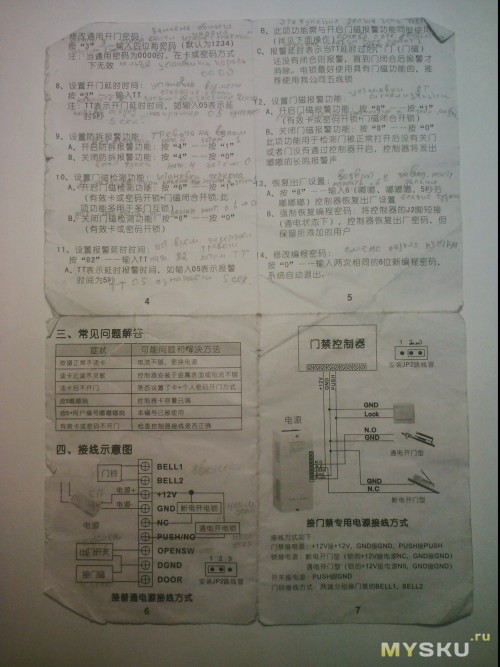
Ну а эта русская, выстраданная на мобильном гугл переводчике.
Инструкция на русском
Опустим расхваливание и перейдём к программированию, довольно таки многофункциональному хочу заметить.
Настройки по умолчанию:
— Режим программирования «990101».
— Пароль открытия двери «1234».
— Пароль открытия двери в режиме пароль+карта «0000».
— Время открытия двери 3 секунды.
— Задержка тревоги 0 секунд.
— Функция личного пароля выключена.
Подключение:
Нарисовал по быстрому схемку
Геркон — Датчик двери
Кнопка — кнопка выхода
Нормально открытый замок — Замок, который открыт без подачи напряжения.
Нормально закрытый замок — Замок, который закрыт без подачи напряжения.
Звонок — Контакты для звонка. У нас в квартирах обычно через кнопку проходит 220В, вот такие звонки подключать не стоит.
Перемычку JP2 поставить на 1 и 2 ногу, важно при нормально закрытом замке.
1. Режим программирования:
Нажимаем «*» и в течении 2 сек. набираем «990101» услышим двойной гудок и загорится диод «OK».
2. Выход из режима программирования
Нажимаем «*», и вообще «*» работает как «назад» по меню.
Все остальные действия выполняются в режиме программирования.
3. Добавление карты
1) Нажимаем «5»
2) Вводим ID пользователя (от 001 до 500), слышим двойной гудок.
3) Прикладываем карту, слышим двойной гудок.
Для ввода следующего ID не надо опять нажимать «5».
4)Для выхода нажимаем «*».
Если услышали тройной гудок, значит такой ID или карта уже существует. Запоминаем какой ID какой карте присвоили, удаление карты может производиться по ID если карта утеряна.
4. Удаление карты
1) Нажимаем «7»
2) Прикладываем удаляемую карту или набираем ID юзера, слышим двойной гудок.
Для выхода нажимаем «*»
Для удаления ещё одной карты не надо опять нажимать «7».
5. Установки для открытия двери
А: По карте или паролю
Нажать «1» затем «0», слышим двойной гудок.
Б: По карте + паролю
Нажать «1» затем «1», слышим двойной гудок.
— Можно установить до 500 паролей для каждого юзера или один общий.
В: Режим личного пароля
Нажать «1» затем «3», слышим двойной гудок.
Г: Режим общего пароля
Нажать «1» затем «2», слышим двойной гудок.
Эти два последних режима под вопросом, у меня не получилось заставить работать карта + общий пароль, открывался при любых настройках только по личному паролю.
6. Изменение пароля при режиме карта + пароль
— Замена личного пароля (по умолчанию «0000»)
Контроллер не должен находиться в режиме программирования.
1) Нажать «#», слышим двойной гудок,
2) В течении 2 секунд прикладываем карту,
3) Вводим старый пароль (в начале это будет «0000»),
4) Вводим новый четырёхзначный пароль 2 раза.
7. Замена общего пароля (по умолчанию 1234)
В режиме программирования нажать «3» затем набрать новый четырёхзначный пароль, слышим двойной гудок.
Пароль «0000» установить нельзя.
8. Установка времени открытия двери
Нажать «2» затем двузначное число равное секундам, например 05 равно 5 секундам.
9. Тревога на несанкционированное открытие двери
Включить функцию: нажать «4», затем «1».
Выключить функцию: нажать «4», затем «0».
10. Установки геркона
Дверь закрыта при разомкнутом контакте: нажать «6», затем «1».
Дверь закрыта при замкнутом контакте: нажать «6», затем «0».
11. Установка задержки тревоги открытой двери
Нажать «82», затем двузначное число равное секундам, например 05 равно 5 секундам.
Функция работает только при открытой двери.
Тревоги не будет, если дверь закрыли до истечения установленного времени. Рекомендуется ставить доводчик двери.
12. Установки датчика сигнализации открытой двери
Включение функции: нажать «8», затем «1».
Действительно для режима пароль или карта + .?.. закрыто разблокировано.
Выключение функции: нажать «8», затем «0».
Функция работает при нормально открытой двери и при несанкционированном открытии, когда её не закрыли, контроллер издаст длинный звуковой сигнал.
13. Восстановление заводских настроек
1 способ: Нажать «8», затем «6» услышим тройной гудок, двойной гудок, через 5 секунд ещё серию. Настройки стёрты, диод «ОК» останется гореть, но контроллер уже не в режиме программирования. Его можно погасить набрав, например, «1234».
2 способ: Замкнуть на пару секунд перемычку J2 при включённом контроллере, настройки сотрутся, но добавленные юзеры останутся.
14. Изменение пароля программирования
Нажать «0», ввести новый шестизначный пароль 2 раза.
Вывод:
Годная вещь для тех кто точно знает, что она ему нужна. Российские аналоги со схожим функционалом стоят намного дороже.
PS: Для себя я так и не решил куда его поставить, дома входная дверь толстовата, если только на холодильник ^_^ А на работе пользуемся СКУД совсем другого уровня.
PPS: Ах, да. Отдельным лотом но в комплекте заказывался испытуемый брелок SAC-16099 125 KHz Programmable/ Writable Proximity RFID ID Keychain Mifare for Access Control (Black).
Фото брелка
На самом деле он не перезаписываемый и стандарта EM Marine.
Motorline MLS4 Независимый контроль доступа RFID
ПРАВИЛА ТЕХНИКИ БЕЗОПАСНОСТИ
ВНИМАНИЕ:
 |
Этот продукт сертифицирован в соответствии со стандартами безопасности Европейского сообщества (ЕС). |
 |
Этот продукт соответствует Директиве 2011/65/ЕС Европейский парламент и Совет от 8 июня 2011 г. об ограничении использования определенных опасных веществ в электрическом и электронном оборудовании и Делегированной директиве (ЕС) 2015/863 Комиссии. |
  |
(Применимо в странах с системами утилизации). Эта маркировка на продукте или в документации указывает на то, что продукт и электронные аксессуары (например, зарядное устройство, USB-кабель, электронные компоненты, элементы управления и т. д.) не следует утилизировать вместе с другими бытовыми отходами по окончании срока их службы. Чтобы избежать возможного вреда для окружающей среды или здоровья человека в результате неконтролируемой утилизации отходов, отделяйте эти предметы от других видов отходов и ответственно перерабатывайте их, чтобы способствовать устойчивому повторному использованию материальных ресурсов. Домашним пользователям следует обратиться к дилеру, у которого они приобрели этот продукт, или в Национальное агентство по охране окружающей среды, чтобы узнать, где и как они могут сдать эти предметы для экологически безопасной переработки. Бизнес-пользователи должны связаться со своим поставщиком и проверить условия соглашения о покупке. Этот продукт и его электронные аксессуары не следует смешивать с другими коммерческими отходами. |
 |
Эта маркировка указывает на то, что изделие и электронные аксессуары (например, зарядное устройство, USB-кабель, электронные компоненты, элементы управления и т. д.) подвержены поражению электрическим током при прямом или косвенном контакте с электричеством. Будьте осторожны при обращении с изделием и соблюдайте все процедуры безопасности, описанные в данном руководстве. |
ОБЩИЕ ПРЕДУПРЕЖДЕНИЯ
- Это руководство содержит очень важную информацию по технике безопасности и использованию. очень важный. Внимательно прочтите все инструкции перед началом процедур установки/использования и храните это руководство в безопасном месте, чтобы к нему можно было обратиться в случае необходимости.
- Этот продукт предназначен для использования только так, как описано в данном руководстве. Любые другие принудительные действия или операции, которые не упомянуты, категорически запрещены, так как они могут повредить продукт и подвергнуть людей риску серьезных травм.
- Это руководство предназначено в первую очередь для технических специалистов и не отменяет обязанности пользователя прочитать раздел «Нормы для пользователя», чтобы обеспечить правильную работу продукта.
- Установку и ремонт данного продукта могут выполнять квалифицированные и специализированные техники, чтобы обеспечить выполнение каждой процедуры в соответствии с применимыми правилами и нормами. Непрофессиональным и неопытным пользователям категорически запрещается предпринимать какие-либо действия, за исключением случаев, когда об этом явно просит специализированный технический персонал.
- Установки необходимо часто проверять на наличие дисбаланса и признаков износа тросов, пружин, шарниров, колес, опор и других механических сборочных частей.
- Не используйте изделие, если требуется ремонт или регулировка.
- При проведении технического обслуживания, очистки и замены деталей изделие должно быть отключено от источника питания. Также включая любые операции, требующие открытия крышки устройства.
- Использование, очистка и техническое обслуживание данного изделия могут осуществляться любыми лицами в возрасте от восьми лет и лицами с более низкими физическими, сенсорными или умственными способностями или лицами, не знакомыми с изделием, при условии, что они осуществляются под надзором и инструкции, данные лицами, имеющими опыт безопасного использования изделия и понимающими связанные с этим риски и опасности.
- Дети не должны играть с изделием или открывающими устройствами, чтобы избежать непреднамеренного срабатывания моторизованной двери или ворот.
ПРЕДУПРЕЖДЕНИЯ ДЛЯ ТЕХНИКОВ
- Прежде чем приступить к процедурам установки, убедитесь, что у вас есть все устройства и материалы, необходимые для завершения установки продукта.
- Вы должны записать свой индекс защиты (IP) и рабочую температуру, чтобы убедиться, что они подходят для места установки.
- Предоставьте пользователю руководство пользователя и сообщите, как обращаться с ним в чрезвычайной ситуации.
- Если автоматика устанавливается на ворота с пешеходной дверью, необходимо установить запорный механизм двери во время движения ворот.
- Не устанавливайте изделие «вверх ногами» и не опирайтесь на элементы, не выдерживающие его веса. При необходимости добавьте скобки в стратегических точках, чтобы обеспечить безопасность автоматизма.
- Не устанавливайте изделие на взрывоопасных участках.
- Защитные устройства должны защищать зоны возможного раздавливания, разрезания, транспортировки и опасные зоны моторизованной двери или ворот.
- Убедитесь, что элементы, подлежащие автоматизации (ворота, двери, окна, жалюзи и т. д.), находятся в идеальном состоянии, выровнены и выровнены. Также проверьте, находятся ли необходимые механические упоры в соответствующих местах.
- Центральный должен быть установлен в безопасном месте от любой жидкости (дождя, влаги и т.д.), пыли и вредителей.
- Вы должны прокладывать различные электрические кабели через защитные трубки, чтобы защитить их от механических воздействий, в основном на кабель питания. Обратите внимание, что все кабели должны входить в центральную снизу.
- Если автоматика должна быть установлена на высоте более 2,5 м от земли или другого уровня доступа, минимальные требования безопасности и гигиены труда для использования рабочего оборудования работниками на работе Директивы 2009/104/CE Европейской Парламент и Совет от 16 сентября 2009 г.
- Прикрепите постоянную этикетку для ручного разблокировки как можно ближе к механизму разблокировки.
- Средства отключения, такие как выключатель или автоматический выключатель на электрическом щите, должны быть предусмотрены на проводах стационарного питания изделия в соответствии с правилами установки.
- Если для устанавливаемого продукта требуется источник питания 230 В переменного тока или 110 В переменного тока, убедитесь, что подключение осуществляется к электрической панели с заземлением.
- Продукт питается только от низкого объемаtage безопасность с центральным управлением (только для двигателей 24 В)
ПРЕДУПРЕЖДЕНИЯ ДЛЯ ПОЛЬЗОВАТЕЛЕЙ
- Храните это руководство в безопасном месте, чтобы обращаться к нему при необходимости.
- Если изделие соприкасается с жидкостями без предварительной подготовки, его необходимо немедленно отключить от источника питания во избежание короткого замыкания и обратиться к специалисту.
- Убедитесь, что технический специалист предоставил вам руководство по продукту и проинформировал вас о том, как обращаться с продуктом в чрезвычайной ситуации.
- Если система требует ремонта или модификации, разблокируйте автоматику, выключите питание и не используйте ее до тех пор, пока не будут соблюдены все условия безопасности.
- В случае срабатывания автоматических выключателей из-за отказа предохранителя, определите неисправность и устраните ее перед повторным включением автоматического выключателя или заменой предохранителя. Если неисправность не может быть устранена путем обращения к данному руководству, обратитесь к техническому специалисту.
- Держите рабочую зону автоматических ворот свободной во время движения ворот и не создавайте усилие для движения ворот.
- Не выполняйте никаких операций с механическими элементами или петлями, если изделие находится в движении.
ОТВЕТСТВЕННОСТЬ
- Поставщик снимает с себя любую ответственность, если:
- Неисправность или деформация изделия являются результатом неправильной установки или технического обслуживания!
- При установке, использовании и обслуживании изделия не соблюдаются нормы безопасности.
- Инструкции в этом руководстве не выполняются.
- Повреждение вызвано несанкционированными модификациями
- В этих случаях гарантия аннулируется.
МОТОРЛАЙН ЭЛЕКТРОСЕЛОС С.А.
Травесса-ду-Собрейру, nº29
4755-474 Рио-Кову (Санта-Эухения)
Барселуш, Португалия
СИМВОЛЫ ЛЕГЕНДАРНЫЕ:
 |
Важные примечания по безопасности |
 |
Полезная информация |
 |
Информация о программировании |
 |
Информация о потенциометре |
 |
Информация о разъемах |
 |
Информация о кнопках |
УСТРОЙСТВО
ОПИСАНИЕ
MLS4 является водонепроницаемым автономным контролем доступа, считывающим карты EM&HID. Он использует усовершенствованный микропроцессор с флэш-памятью большой емкости на 10000 пользователей. Пользователи могут быть легко добавлены и удалены через карту администратора. Инфракрасный пульт дистанционного управления позволяет устройству не только иметь функции сигнализации, защиты, защиты от вторжения, но также позволяет установить два взаимосвязанных устройства, а также добавлять и удалять пользователя на устройстве. Кроме того, он имеет низкое энергопотребление, противоугонную сигнализацию и кнопку открытия двери. Все эти характеристики делают его удобным, безопасным и надежным.
ФУНКЦИИ И ОСОБЕННОСТИ
| Особенность | Описание |
| Водонепроницаемый дизайн | Непромокаемый, влагостойкий, прочный |
| Сверхнизкое энергопотребление | Более длительный срок службы, более стабильная работа |
| Большая емкость | 10 000 карт пользователей |
| Считыватель Wiegand | Может использоваться как выходной считыватель wiegand 26 |
| Подключение внешнего считывателя | Можно подключить считыватель EM/IC/HIDwiegand с 26 выходами. |
| Два устройства заблокированы | Два устройства могут быть заблокированы онлайн |
| Анти-проход | Однодверный или двухдверный антипассбэк |
ТЕХНИЧЕСКИЕ ХАРАКТЕРИСТИКИ
| • Источник питания | 12 В постоянного тока ± 10% |
| • Статический ток | |
| • Максимальное расстояние чтения карты | 5 ~ 8cm |
| • Рабочая Температура | -25 ° C ~ 55 ° С |
| • Рабочая влажность | 20% ~ 98% |
| • Блокировка выходной нагрузки | 2A |
| • Нагрузка тревожного выхода | 2A |
| • Карта управления | 2 единиц |
УСТАНОВКА И ПОДКЛЮЧЕНИЕ
УСТАНОВКА УСТРОЙСТВА
- Просверлите отверстия в соответствии с расстоянием и размером на задней крышке или установите распределительную коробку;
- Пропустите кабель через отверстие, подключите необходимые провода и заизолируйте неиспользуемые провода изоляционной лентой для защиты от короткого замыкания;
- Закрепите заднюю крышку на стене специальными шурупами;
- Прикрепите переднюю крышку к задней крышке с помощью винтов.
ПРОВОДА
| Последовательность строк | Метки | Цвет | Описание |
| 1 | D0 | Зелёная | Линия выхода РГ D0 |
| 2 | D1 | Белый | Линия выхода РГ D1 |
| 3 | ОТКРЫТОЕ | Жёлтая | Кнопка выхода |
| 4 | + 12V | Red | Вход +12 В |
| 5 | GND | Black | GND |
| 6 | НЕТ | Синии | Реле НО конец |
| 7 | COM | Purple | Реле Com |
| 8 | NC | Апельсин | Конец реле НЗ |

УСТАНОВКА И ПОДКЛЮЧЕНИЕ
АВТОНОМНЫЙ ДЛЯ ДВЕРИ С ЭЛЕКТРОПИТАНИЕМ
- ЭЛЕКТРИЧЕСКИЙ ЗАМОК
АВТОНОМНЫЙ ДЛЯ ДВЕРИ С ЭЛЕКТРОПИТАНИЕМ
- ЭЛЕКТРОМАГНИТНЫЙ ЗАМОК
ПОДКЛЮЧЕНИЕ СЧИТЫВАТЕЛЯ WIEGAND
КОНФИГУРАЦИЯ
СБРОС ЗАВОДСКИХ НАСТРОЙКИ И НАСТРОЙКА КАРТЫ УПРАВЛЕНИЯ
Подсоедините желтый провод к черному проводу и включите питание. После звука «диди» сброс к заводским настройкам завершен. Когда светодиодный индикатор становится зеленым, это означает, что вы можете установить две карты администратора. Прочтите первую карточку как администратор, добавьте карточку. После этого прочитайте вторую карту как админ удалить карту. Затем светодиод начинает мигать красным, и после этого устройство может нормально работать.
Внимание • При сбросе настроек по умолчанию карты пользователей не удаляются. Если вы предъявите ту же карту при втором чтении,
устройство издаст 3 свистка подряд, указывая на ошибку. Затем вы можете продолжить предъявлять другую карту. Если в течение 10 секунд не произойдет никаких действий, устройство автоматически войдет в рабочий режим, а параметр будет сброшен на заводские значения.
НАСТРОЙКА АДМИНИСТРАТОРА НА КЛАВИАТУРЕ
| Вход в режим работы администратора | Нажмите * master code # заводская установка: 999999
Внимание • Все перечисленные ниже операции должны выполняться в режиме программирования. |
| Измените мастер-код | Нажмите 0 new code # repeat new code #
Внимание • Длина мастер-кода: 6~8 цифр. |
Добавляйте пользователей через удаленное управление:
| Прочтите карточку, чтобы добавить пользователя | Нажмите 1 read card # read card # |
| Используйте идентификационный номер для добавления пользователя | Нажмите 1 card number # card number #
Внимание • 1 номер карты должен состоять из 8 или 10 цифр. Если номер карты содержит менее 8 или 10 цифр, введите 0 перед номером карты 2 нажмите # подтвердить, нажать последней # закончить, нажать * Выход. |
| Добавить карточку с последовательным номером | Нажмите 1 cards quantity # 8 or 10 digits card number
Добавить последовательные номера карт пользователей, количество карт 1 9999, быстрое мигание зеленым |
УСТАНОВКА ПРОДУКТА
Удалить пользователей через удаленное управление:
| Прочтите карточку, чтобы удалить пользователя | Нажмите 2 read card read card ... # |
| Используйте номер карты. удалить пользователя | Нажмите 2 8 or 10 digits card number # 8 or 10 digits card number # ... # |
| Удалить всех пользователей | Нажмите 2000 #
Внимание • Эта операция удалит всех пользователей, но карты администратора не будут удалены. |
Настройка безопасного режима:
| Нормальный режим (заводская установка) | Нажмите 3 0 # |
| Мертвый режим | Нажмите 3 1 #
Чтение недействительных карт 10 раз непрерывно в течение 10 минут приведет к отключению устройства на 10 минут. |
| Установить время импульса двери | Нажмите 4 0~99 #Диапазон «0~99 секунд», 0 мс соответствует 50 мс. |
Установите режим красного света:
| Статический выключенный режим | Нажмите 6 0 # |
| Статический включенный режим (заводская установка) | Нажмите 6 1 # |
Установить блокировку:
| Закрыть блокировку (по умолчанию) |
Нажмите 7 0 # |
| Открытая блокировка | Нажмите 7 1 # |
Установить запрет повторного прохода:
| Отключить запрет повторного прохода (по умолчанию) |
Нажмите 8 0 # |
| Включить режим запрета повторного доступа на хостинге | Нажмите 8 1 # |
| Включить запрет повторного прохода вспомогательный режим |
Нажмите 8 1 #Внимание • Подробности будут проиллюстрированы в расширенном приложении ниже. |
РАБОТА С КАРТОЙ АДМИНИСТРАТОРА
Добавить пользователя:
Нажмите: read admin add card read user card 1 read user card 2 … , окончательно read admin add card Выход.
Удалить пользователя:
Нажмите: read admin add card read user card 1 read user card 2 … , окончательно read admin deleted card выход карты.
ОТКРЫТЬ ДВЕРЬ КАК ПОЛЬЗОВАТЕЛЬ
| Чтение карты пользователя | Прочитайте действующую карточку пользователя. Дверь будет открыта, но карта администратора не может открыть дверь. |
ЗВУКОВАЯ И СВЕТОВАЯ ИНДИКАЦИЯ
| РАБОТА | Светодиодный цвет | ЗУММЕР |
| Инициализация | Апельсин | Бип Бип |
| статический | Красная вспышка | |
| Действительный ключ | Длинный бип | |
| Войти в программу | Red | Длинный бип |
| настройка | Апельсин | Сигнал |
| Выход | Красная вспышка | Длинный бип |
| Операция не удалась | Бип Бип | |
| Замок открыт | Зелёная | Длинный бип |
| Добавить порядковый номер карты | Зеленая быстрая вспышка |
РАСШИРЕННЫЕ КОНФИГУРАЦИИ
- Два устройства для одной двери
Установите одно устройство внутри помещения, а другое снаружи. Внутреннее устройство является контроллером, а внешнее устройство работает как считыватель. Разница между двумя сблокированными устройствами для одной двери и автономными для одинарной двери ниже:- Добавьте пользователей на обоих устройствах. Можно обмениваться как внутренними пользовательскими данными, так и наружными данными. Пользователей можно добавить до 10 000.
- Настройки двух устройств должны быть одинаковыми. Если установлен другой PIN-код администратора, наружное устройство не может открыть дверь с сохраненными данными пользователя.
- Два устройства с блокировкой на две двери
Установить два контроллера на две двери, чтобы управлять двумя замками по отдельности, установить блокировку на два устройства, контакт открытой двери. Одна дверь заперта, когда другая дверь открыта. Устройство не может управлять другим электрическим замком, а сохраненные данные не могут быть переданы другим устройствам. Эта функция в основном применяется для банков, тюрем и т. д. - Anti-passback для одной двери
Установите обычный считыватель на улице (или используйте это устройство без номера карты для считывателя). Установите это устройство на открытом воздухе и установите его как режим хоста против повторного прохода. В этом случае два устройства состоят из системы предотвращения повторного прохода для одной двери, в основном применяются для контроля входа и выхода для одной двери. Функционирует следующим образом:- Установите необходимые функции и добавьте карту пользователя на хост-устройство.
- Пользователи могут только поднести карту к внешнему считывателю для входа, а затем поднести карту к
хост-устройство для выхода. Пользователи не могут войти или выйти 2 раза подряд.
- Anti-passback для двух дверей
Установите одно устройство на Дверь 1 в вспомогательном режиме запрета повторного прохода. Установите одно устройство на Дверь 2 в режиме запрета повторного входа на хостинг. В этом случае два устройства состоят из блокировки обратного прохода для двух дверей, в основном применяются для одностороннего входа и выхода для двойных дверей, таких как парковка. Функционирует следующим образом:- Установите необходимые функции и добавьте карту пользователя на хост-устройство.
- Пользователи могут поднести карту только к вспомогательному устройству для входа, а затем поднести карту к хост-устройству для выхода. Пользователи не могут войти или выйти 2 раза подряд.
Документы / Ресурсы

Основные характеристики контроллера доступа:
RFID-карты формат EMmarin 125кгц
Микроконтроллер ATtiny13
Количество карт/брелков — 10.
Кнопка «OPEN» нормально разомкнутая, защищена от залипания.
Выход управления замком, сильноточный полевой транзистор, режим работы на защёлку (включается на время).
Питание — 12в.
Потребление в дежурном режиме — 35 мА.
Количество карт/брелков доступа — 10 шт.
Длина связи с кнопкой «OPEN» — 10 метров.
Тип выхода управления замком — открытый сток (мощный полевой транзистор, ток до 2А).
Принципиальная схема контроллера ограничения доступа на RFID-картах 125КГц (Em-Marin) на 10 карт (на микроконтроллере ATtiny13):
Если надо управлять электромагнитным замком, требуется установка выходного реле с требуемой контактной группой.
Внешний вид собранного RFID-валидатора:
Установка Fuse-битов в PonyProg:
Работа устройства, скачать видеоролик, записанный автором.
Также один из читателей опубликовал видео работы собранного устройства:
Инструкция по программированию
Рабочий режим — при подачи 12В на контроллер светодиод мигает 1Гц.
Режим программирования — светодиод мигает 2Гц.
При нажатии на кнопку «OPEN» серия коротких звуковых сигналов во временя открытия замка.
Звуковые сигналы
1 короткий сигнал — карта или брелок записан в память контроллера.
2 коротких сигнала — карта или брелок уже записан в памяти контроллера.
5 коротких сигнала — выход из режима программирования.
1 длинный сигнал — память карт-ключей стерта из контроллера.
Непрерывные короткие сигналы — память карт/ключей заполнена, максимально 10шт. ( требуется отключение питания контроллера).
Запись МАСТЕР-КАРТЫ и времени открывания замка
1 — Выключить питание контроллера.
2 — Нажать кнопку «OPEN»
3 — Удерживая кнопку подключить питание к контроллеру, через 5 сек. контроллер «ПИСКНЕТ», светодиод будет мигать с частотой 2 Гц.
4 — Отпустить кнопку.
5 — Поднести в зону считывания карту или брелок, раздастся одиночный звуковой сигнал, Мастер-карта или брелок ЗАПИСАН, при этом запишется время открытия замка 1 сек.
6 — Удерживая карту или брелок в зоне считывания — считаем звуковые сигналы. Кол-во определяет требуемое время отрывания замка, приращение 1 сек., но не более 32 сек.
7 — Отключаем питание контроллера или выдерживаем паузу 30 сек.
Стирание всей памяти карт-брелков
1 — Рабочий режим.
2 — Нажимаем кнопку «OPEN» и удерживая подносим к считывателю МАСТЕР-карту или брелок и держим, через 5 сек раздастся продолжительный звуковой сигнал — память карт/брелков стёрта.
3 — Отпускаем кнопку отнимаем карту или брелок.
Добавление карт или брелков
1 — Подносим МАСТЕР-карту или брелок к считывателю и удерживаем 5 сек, раздадутся 2 коротких звуковых сигнала, светодиод будет мигать с частотой 2 Гц.
2 — Подносим поочерёдно к считывателю карту/брелок — раздастся короткий звуковой сигнал, карта/брелок ЗАПИСАН, если раздастся 2 коротких звуковых сигналов — код карты/брелка уже записан в памяти микроконтроллера.
3 — Записываем требуемое кол-во карт или брелков, максимально 10.
4 — Отключаем питание контроллера или выдерживаем паузу 30 сек
Обсудить на форуме (там же можно скачать исходник и прошивку для ATmega8).
Автор: Зураб,
Просмотров всего: 6 632, сегодня: 1
Настройки по умолчанию:
— Режим программирования «990101».
— Пароль открытия двери «1234».
— Пароль открытия двери в режиме пароль+карта «0000».
— Время открытия двери 3 секунды.
— Задержка тревоги 0 секунд.
— Функция личного пароля выключена.
Геркон — Датчик двери
Кнопка — кнопка выхода
Нормально открытый замок — Замок, который открыт без подачи напряжения.
Нормально закрытый замок — Замок, который закрыт без подачи напряжения.
Звонок — Контакты для звонка. У нас в квартирах обычно через кнопку проходит 220В, вот такие звонки подключать не стоит.
Перемычку JP2 поставить на 1 и 2 ногу, важно при нормально закрытом замке.
1. Режим программирования:
Нажимаем «*» и в течении 2 сек. набираем «990101» услышим двойной гудок и загорится диод «OK».
2. Выход из режима программирования
Нажимаем «*», и вообще «*» работает как «назад» по меню.
Все остальные действия выполняются в режиме программирования.
3. Добавление карты
1) Нажимаем «5»
2) Вводим ID пользователя (от 001 до 500), слышим двойной гудок.
3) Прикладываем карту, слышим двойной гудок.
Для ввода следующего ID не надо опять нажимать «5».
4)Для выхода нажимаем «*».
Если услышали тройной гудок, значит такой ID или карта уже существует. Запоминаем какой ID какой карте присвоили, удаление карты может производиться по ID если карта утеряна.
4. Удаление карты
1) Нажимаем «7»
2) Прикладываем удаляемую карту или набираем ID юзера, слышим двойной гудок.
Для выхода нажимаем «*»
Для удаления ещё одной карты не надо опять нажимать «7».
5. Установки для открытия двери
А: По карте или паролю
Нажать «1» затем «0», слышим двойной гудок.
Б: По карте + паролю
Нажать «1» затем «1», слышим двойной гудок.
— Можно установить до 500 паролей для каждого юзера или один общий.
В: Режим личного пароля
Нажать «1» затем «3», слышим двойной гудок.
Г: Режим общего пароля
Нажать «1» затем «2», слышим двойной гудок.
Эти два последних режима под вопросом, у меня не получилось заставить работать карта + общий пароль, открывался при любых настройках только по личному паролю.
6. Изменение пароля при режиме карта + пароль
— Замена личного пароля (по умолчанию «0000»)
Контроллер не должен находиться в режиме программирования.
1) Нажать «#», слышим двойной гудок,
2) В течении 2 секунд прикладываем карту,
3) Вводим старый пароль (в начале это будет «0000»),
4) Вводим новый четырёхзначный пароль 2 раза.
7. Замена общего пароля (по умолчанию 1234)
В режиме программирования нажать «3» затем набрать новый четырёхзначный пароль, слышим двойной гудок.
Пароль «0000» установить нельзя.
8. Установка времени открытия двери
Нажать «2» затем двузначное число равное секундам, например 05 равно 5 секундам.
9. Тревога на несанкционированное открытие двери
Включить функцию: нажать «4», затем «1».
Выключить функцию: нажать «4», затем «0».
10. Установки геркона
Дверь закрыта при разомкнутом контакте: нажать «6», затем «1».
Дверь закрыта при замкнутом контакте: нажать «6», затем «0».
11. Установка задержки тревоги открытой двери
Нажать «82», затем двузначное число равное секундам, например 05 равно 5 секундам.
Функция работает только при открытой двери.
Тревоги не будет, если дверь закрыли до истечения установленного времени. Рекомендуется ставить доводчик двери.
12. Установки датчика сигнализации открытой двери
Включение функции: нажать «8», затем «1».
Действительно для режима пароль или карта + .?.. закрыто разблокировано.
Выключение функции: нажать «8», затем «0».
Функция работает при нормально открытой двери и при несанкционированном открытии, когда её не закрыли, контроллер издаст длинный звуковой сигнал.
13. Восстановление заводских настроек
1 способ: Нажать «8», затем «6» услышим тройной гудок, двойной гудок, через 5 секунд ещё серию. Настройки стёрты, диод «ОК» останется гореть, но контроллер уже не в режиме программирования. Его можно погасить набрав, например, «1234».
2 способ: Замкнуть на пару секунд перемычку J2 при включённом контроллере, настройки сотрутся, но добавленные юзеры останутся.
14. Изменение пароля программирования
Нажать «0», ввести новый шестизначный пароль 2 раза.
На сегодняшний день в сфере безопасности большую популярность завоевали различные системы контроля доступа. Под это громкое название попадает множество устройств, начиная от обычных электрозамков и заканчивая автоматизированными пропускными системами на промышленных предприятиях.
На сегодняшний день в сфере безопасности большую популярность завоевали различные системы контроля доступа. Под это громкое название попадает множество устройств, начиная от обычных электрозамков и заканчивая автоматизированными пропускными системами на промышленных предприятиях. Но все они в конечном итоге выполняют одну и ту же функцию – ограничение доступа посторонних лиц к охраняемому объекту.
Углубившись в данную тему, она показалась мне интересной и я, как радиолюбитель-программист микроконтроллеров, решил реализовать нечто подобное на популярной платформе Arduino. Из имеющихся в наличии компонентов были выбраны следующие:
- Плата Arduino Nano;
-
Матричная мембранная клавиатура 4х4;
-
LCD-дисплей 16х2 с I2C-интерфейсом;
-
RFID-модуль RC-522 с набором бесконтактных карт-ключей;
-
Релейный модуль;
-
Пьезоэлектрический излучатель (буззер).
После того, как весь вышеуказанный перечень был подготовлен, наступило время кропотливой работы над техническим заданием. Без него работа над системой контроля доступа затянулась бы на неопределённое время, а может быть и вовсе не завершилась.
Техническое задание
После подачи питания, устройство оповещает пользователя о готовности к работе, издавая характерный звуковой сигнал. Модуль реле, с помощью которого планируется управлять электрозамком, находится в обесточенном состоянии. На дисплее в течение трёх секунд высвечивается надпись:

По истечении этого времени, стартовая надпись пропадает, и устройство переходит в рабочий режим. Система контроля доступа поддерживает два основных режима: рабочий и режим администратора. Последний служит для регистрации новых карт и смены паролей.
1.1. Рабочий режим
В рабочем режиме пользователю предлагается приложить к терминалу RFID-карту или ввести пароль на матричной клавиатуре. Об этом говорит соответствующая надпись на дисплее:

Ввод пароля осуществляется нажатием цифр на матричной клавиатуре с последующим подтверждением или отменой. Для подтверждения ввода используется клавиша [#], а для отмены – клавиша [*].
Если к терминалу приложена зарегистрированная в системе карта или введён правильный пароль, устройство издаёт характерный звук и на реле управления электрозамком подаётся питание в течение 1-9 сек. (настраивается в меню). На дисплее выводится информация об успешном доступе к объекту и остаток времени открытого состояния замка.

В случае, когда пароль введён неверно или определён RFID-ключ, который отсутствует в базе данных, устройство выводит мигающую информацию об ошибке доступа с соответствующим звуковым сопровождением.

1.2 Режим администратора
Данный режим предназначен для удаления или добавления новых RFID-карт в энергонезависимую память Arduino, смены паролей и настройки некоторых рабочих параметров. Чтобы войти в меню администратора, необходимо ввести в рабочем режиме специальный пароль на матричной клавиатуре и нажать клавишу [#]. По умолчанию пароль представляет последовательность цифр 1234567, но в дальнейшем может быть изменён на свой собственный.
Итак, меню администратора состоит из 4-х пунктов, изображение которых представлены ниже.
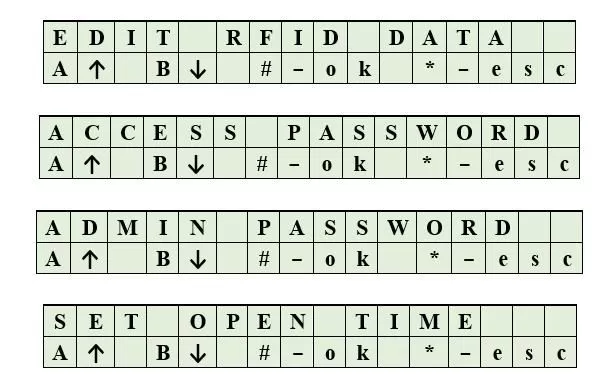
Как видно из вышеприведенных примеров, навигация по пунктам меню вверх и вниз осуществляется нажатием клавиш [А] и [В]. Вход в выбранное подменю происходит при нажатии [#], а выход на верхний уровень – нажатием [*].
1.2.1. Подменю редактирования RFID-карт «EDIT RFID DATA»
При переходе в данное подменю пользователю предоставляется возможность добавления, замены или редактирования RFID-ключей в базе данных устройства. Всего в базу можно занести до 30 уникальных кодов ключей (при необходимости это число можно увеличить). Для перелистывания списка используются клавиши [А] и [В]. На дисплее пользователь видит следующую информацию:

В левой верхней части показан порядковый номер ячейки, связанный с энергонезависимой памятью Arduino. Напротив порядкового номера ячейки указан код привязанной карты (обозначен красным цветом). Если ячейка пустая, то вместо кода выводиться надпись «empty», как показано ниже:

Нажимая кнопку [#], пользователь может произвести три манипуляции с выбранной ячейкой, а именно: добавить в неё ключ или заменить существующий, очистить ячейку, оставить всё без изменений. В этом ему поможет следующий экран с подсказками:

Если принято решение добавить/зарегистрировать, то после нажатия кнопки [А] издаётся звуковой сигнал, система ожидает поднесения карты-ключа к приёмному терминалу, о чём говорит соответствующее изображение на дисплее:

На обнаружение карты отводится 5 секунд, по истечение которых будет выведено сообщение об успешной или неуспешной регистрации.
Удаление карты из ячейки базы сопровождается кратковременным сообщением «CARD DELETED». Таким образом, описанные выше манипуляции с конкретной ячейкой <01> аналогично применимы для всех остальных ячеек.
1.2.2. Подменю смены пароля доступа «ACCESS PASWORD»
Подменю предлагает ввести новый пароль доступа к объекту, т.е. тот пароль, с помощью которого можно будет открыть электрозамок. Соответствующее меню показано ниже.

По аналогии с предыдущими пунктами, для подтверждения ввода используется клавиша [#], а для отмены – клавиша [*].
1.2.3. Подменю смены пароля администратора «ADMIN PASSWORD»
Здесь всё аналогично предыдущему пункту, только меняется пароль, позволяющий войти в меню администратора.

1.2.4. Подменю установки времени открытого замка «SET OPEN TIME».
В этом пункте меню пользователь может задать время, в течение которого замок будет удерживаться в открытом состоянии после поднесения зарегистрированной карты или вводе правильного пароля. Интерфейс выглядит следующим образом.

Установка времени возможна в пределах от 1 до 9 секунд и задаётся нажатием соответствующей цифры на матричной клавиатуре. Подтверждение – клавиша [#], отмена – клавиша [*].
Итак, все пункты тщательно проработаны и задана конкретная функция каждого из них. Но перед тем, как двигаться дальше, неплохо было бы составить целостную карту меню с отражением всех взаимосвязей между его подпунктами. Карта будет служить своеобразной шпаргалкой при составлении программного обеспечения для системы контроля доступа.
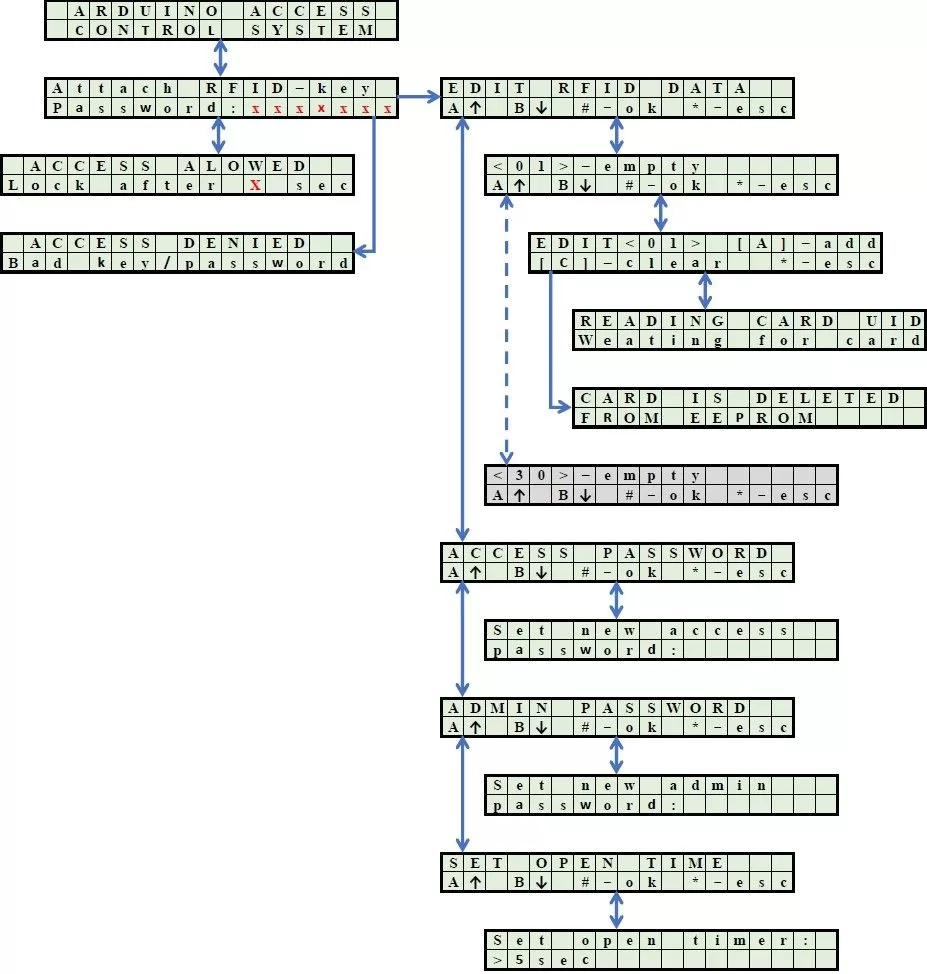
Схемное решение
После определения с техническим заданием, можно приступить к соединению всех компонентов схемы в единое устройство. Для этого следует учесть некоторые особенности модулей, которые планируется использовать в схеме.
Первым делом обращаем внимание на модуль RFID-приёмника RC-522. Он работает по SPI-протоколу и, следовательно, должен взаимодействовать с чётко определёнными выводами Arduino Nano, на которые завязан аппаратный SPI. Согласно документации на плату имеем следующую картину:
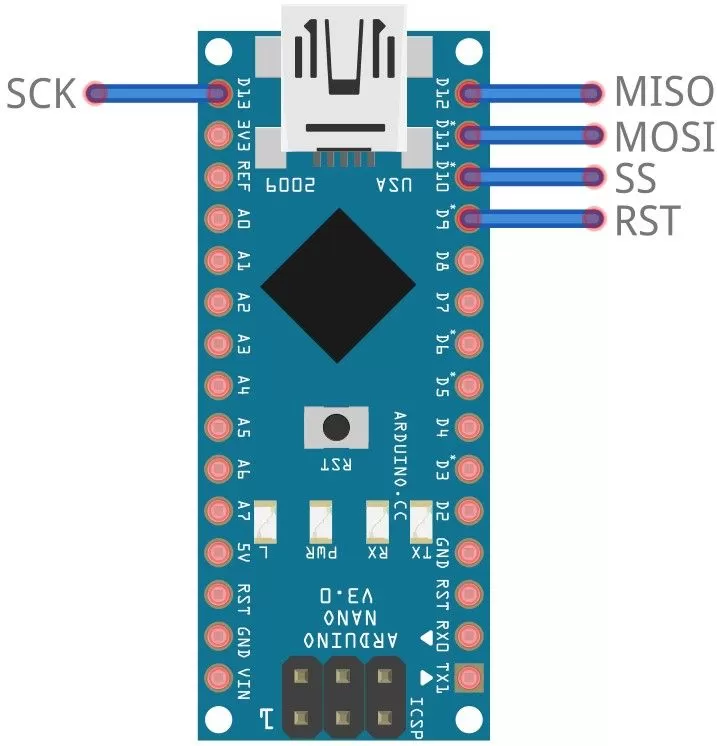
Выводы MISO, MOSI и SCK являются постоянными и не могут быть переопределены. Выводы SS и RST могут цепляться к любым пинам Arduino Nano, а их номера должны быть прописаны в скетче.
Второй момент, на который необходимо обратить внимание – это дисплей, работающий по протоколу I2C. Для платы Arduino Nano шина I2C выведена на A4(SDA) и A5(SCL), как показано ниже.
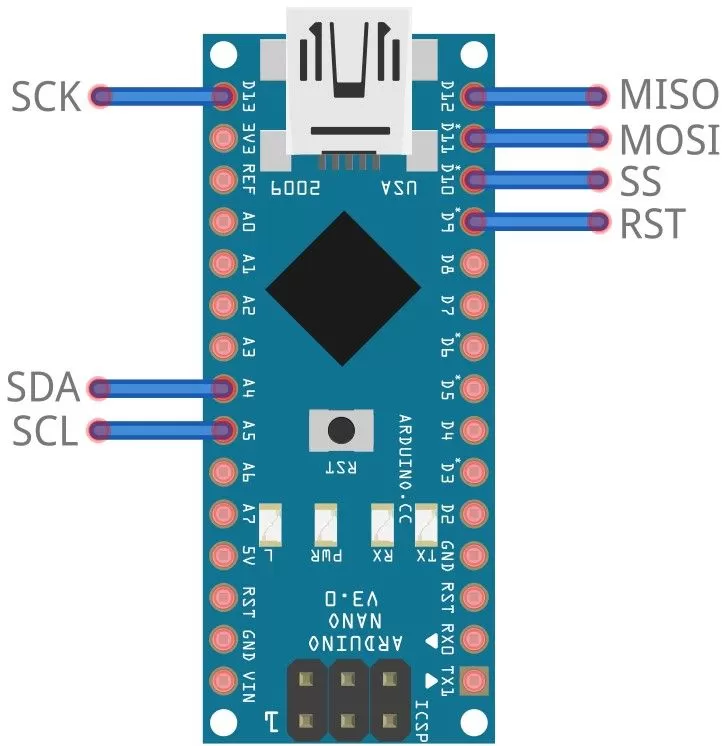
Остальные элементы схемы (клавиатура, буззер и модуль реле) потребуют ещё 10 пинов микроконтроллера. Из вышеприведенного рисунка видно, что выбранная плата Arduino способна целиком удовлетворить эту потребность.
В итоге, после учета всех необходимых потребностей, у меня получилась следующая схема:
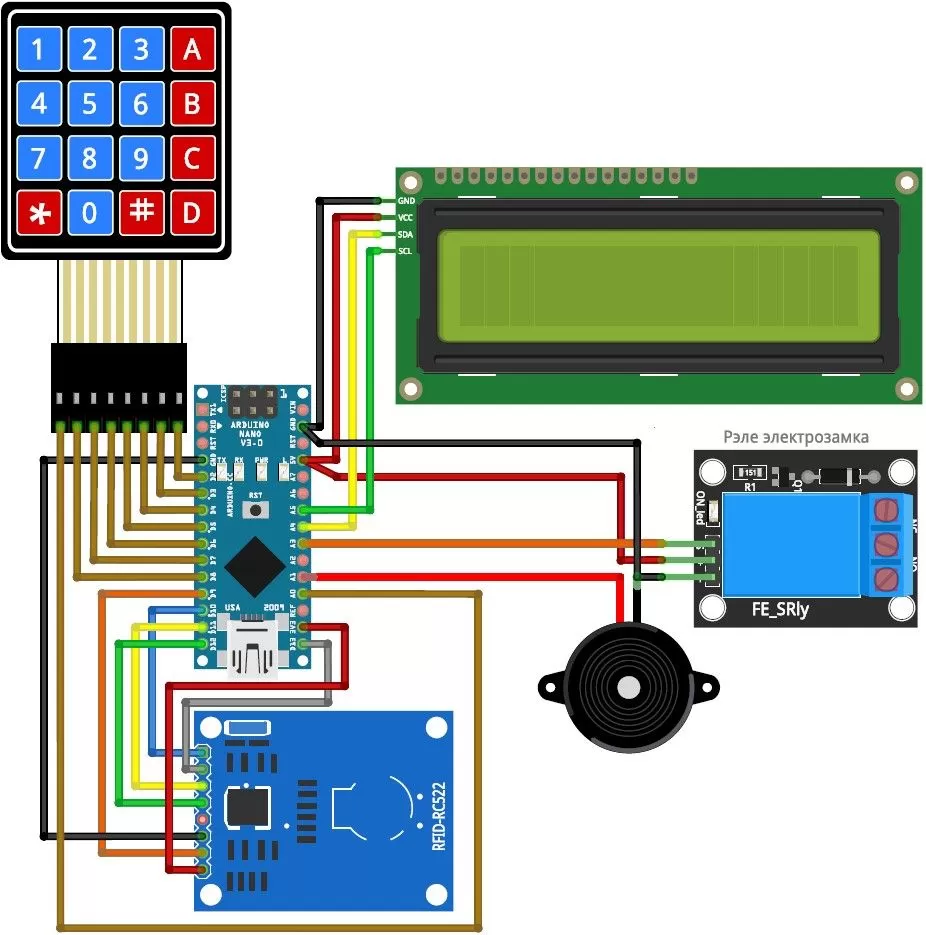
Обратите внимание, что приёмник RC-522 необходимо питать напряжением 3.3V, чтобы не вывести его из строя. Реле, предназначенное для открытия электрозамка, управляется логическим уровнем 5V. На практике встречаются 12-вольтовые релейные модули, так что этот момент тоже следует учитывать. Излучатель звука – пьезоэлектрический, без встроенного звукового генератора. Использование обычного динамика с большой долей вероятности спалит выход А1 платы Arduino Nano. Советую уделить внимание всем вышеперечисленным моментам, чтобы максимально исключить возможные неприятности.
В собранном виде электросхема выглядит следующим образом:

В качестве RFID-ключей будут использованы пластиковые карты, которые шли в комплекте с модулем RC-522.
Где приобрести Arduino модули и датчики? Купить модули Arduino можно в нашем магазине 3DIY с доставкой по всей России!
Программирование
Перед тем, как окунуться с головой в составление программного кода, я решил уделить немного времени вопросу организации данных в энергонезависимой памяти Arduino Nano. Как следует из технического задания, мы должны иметь возможность хранить в EEPROM данные следующего характера:
-
Уникальные идентификаторы ключей доступа в количестве 30 штук;
-
Пароль доступа, при вводе которого замок должен открываться;
-
Пароль администратора для входа в меню настроек;
-
Время, в течение которого замок будет удерживаться в открытом состоянии;
-
Уникальный идентификатор первичного запуска программы.
3.1. Уникальные идентификаторы RFID-ключей
Как известно, каждая RFID-метка содержит свой уникальный идентификатор (UID), который состоит из 4-х байт. Именно эти данные будут записываться в EEPROM при регистрации ключа, и извлекаться оттуда для сравнения при попытке открытия замка картой. Я решил, что помимо 4-х байтного UID буду дописывать спереди ещё один байт как признак пустой или занятой строки, отведённой в базе данных под карту. Итого, структура одной записи конкретного ключа будет представлять собой последовательность из 5 байт данных. Ниже представлена карта EEPROM, где наглядно показано к каким физическим адресам памяти будут привязаны данные о всех RFID-ключах в системе:
|
Номер ключа или строки |
Адрес в EEPROM |
||||
|
Признак регистрации ключа в базе данных (1-ключ зарегистрирован; 0-ячейка не занята) |
Уникальный UID |
||||
|
Ключ №0 |
0000 |
0001 |
0002 |
0003 |
0004 |
|
Ключ №1 |
0005 |
0006 |
0007 |
0008 |
0009 |
|
Ключ №2 |
0010 |
0011 |
0012 |
0013 |
0014 |
|
Ключ №3 |
0015 |
0016 |
0017 |
0018 |
0019 |
|
Ключ №4 |
0020 |
0021 |
0022 |
0023 |
0024 |
|
Ключ №5 |
0025 |
0026 |
0027 |
0028 |
0029 |
|
Ключ №6 |
0030 |
0031 |
0032 |
0033 |
0034 |
|
Ключ №7 |
0035 |
0036 |
0037 |
0038 |
0039 |
|
Ключ №8 |
0040 |
0041 |
0042 |
0043 |
0044 |
|
Ключ №9 |
0045 |
0046 |
0047 |
0048 |
0049 |
|
Ключ №10 |
0050 |
0051 |
0052 |
0053 |
0054 |
|
Ключ №11 |
0055 |
0056 |
0057 |
0058 |
0059 |
|
Ключ №12 |
0060 |
0061 |
0062 |
0062 |
0064 |
|
Ключ №13 |
0065 |
0066 |
0067 |
0068 |
0069 |
|
Ключ №14 |
0070 |
0071 |
0072 |
0073 |
0074 |
|
Ключ №15 |
0075 |
0076 |
0077 |
0078 |
0079 |
|
Ключ №16 |
0080 |
0081 |
0082 |
0083 |
0084 |
|
Ключ №17 |
0085 |
0086 |
0087 |
0088 |
0089 |
|
Ключ №18 |
0090 |
0091 |
0092 |
0093 |
0094 |
|
Ключ №19 |
0095 |
0096 |
0097 |
0098 |
0099 |
|
Ключ №20 |
0100 |
0101 |
0102 |
0103 |
0104 |
|
Ключ №21 |
0105 |
0106 |
0107 |
0108 |
0109 |
|
Ключ №22 |
0110 |
0111 |
0112 |
0113 |
0114 |
|
Ключ №23 |
0115 |
0116 |
0117 |
0118 |
0119 |
|
Ключ №24 |
0120 |
0121 |
0122 |
0123 |
0124 |
|
Ключ №25 |
0125 |
0126 |
0127 |
0128 |
0129 |
|
Ключ №26 |
0130 |
0131 |
0132 |
0133 |
0134 |
|
Ключ №27 |
0135 |
0136 |
0137 |
0138 |
0139 |
|
Ключ №28 |
0140 |
0141 |
0142 |
0143 |
0144 |
|
Ключ №29 |
0145 |
0146 |
0147 |
0148 |
0149 |
Из вышеприведенной таблицы видно, что данные о всех ключах доступа (30шт.) будут храниться в диапазоне адресов 0-149. Не так уж и много, учитывая то, что Arduino Nano может предоставить в наше распоряжение 1024 ячейки энергонезависимой памяти.
3.2. Пароль доступа и пароль администратора
Ранее для себя я определился, что длина того или иного пароля будет составлять 7 цифр, что эквивалентно 7 байтам данных. Ввиду того, что пароли могут быть изменены посредствам меню администратора, их также следует хранить в EEPROM, чтобы не потерять при отключении питания. Пользуясь предыдущим опытом составления карты памяти для RFID-ключей, выполню аналогичную работу, только для этих двух паролей. Соответствующая таблица приведена ниже:
|
Пароль |
Адрес в EEPROM |
||||||
|
Доступ |
0150 |
0151 |
0152 |
0153 |
0154 |
0155 |
0156 |
|
Админ |
0157 |
0158 |
0159 |
0160 |
0161 |
0162 |
0163 |
Таким образом, получаем, что пароль для доступа будет храниться в диапазоне адресов 150-159, а пароль администратора в диапазоне 157-163.
3.3. Время, в течение которого замок будет удерживаться в открытом состоянии.
Напомню, что при наборе правильного пароля или поднесения зарегистрированного ключа к терминалу должно срабатывать реле открытия электрозамка. Это реле в течение некоторого времени должно быть под током, чтобы дать возможность не спеша открыть дверь. Вышеуказанный параметр настраивается в меню администратора и может лежать в диапазоне 1-9 сек. Следовательно нам потребуется ещё одна ячейка в памяти EEPROM.
|
Параметр |
Адрес в EEPROM |
|
Время удержания реле электрозамка |
0164 |
3.4. Уникальный идентификатор первичного запуска программы
Этот параметр необходим для того, чтобы программа отличала самый первый запуск от всех последующих. Дело в том, что при первом запуске мы должны инициализировать EEPROM значениями по умолчанию, так как в ней пока ничего нет. Последующие запуски не должны больше изменять энергонезависимую память, так как в процессе работы пользователь мог там что-либо сохранить на своё усмотрение. Пусть адрес, по которому разместиться этот флаг будет равен 500.
|
Параметр |
Адрес в EEPROM |
|
Признак первичного запуска программы |
0500 |
3.5. Библиотеки и код.
После составления карты энергонезависимой памяти, остаётся всего один шаг до написания программы. Этот шаг заключается в скачивании и установке нескольких библиотек, которые в значительной степени упростят разработку скетча и сделают его более читаемым. Итак, библиотеки понадобятся следующие:
-
New-LiquidCrystal-master. Позволяет работать с LCD-дисплеем по шине I2C.
-
Keypad-master. Для удобной работы с матричной клавиатурой.
-
rfid-master. Библиотека служит для работы с RFID-модулем RC-522.
Что касается скетча, то на его написание и отладку ушло немало времени. Код получился внушительным, и приводить его листинг в тексте статьи, на мой взгляд, не рационально – лучше оставлю
ССЫЛКА НА КОД. Со своей стороны я постарался максимально задокументировать все важные моменты, чтобы каждый мог внести что-нибудь от себя при наличии на то желания.
Ну и напоследок небольшой фотоотчёт о работе системы доступа в разных режимах.